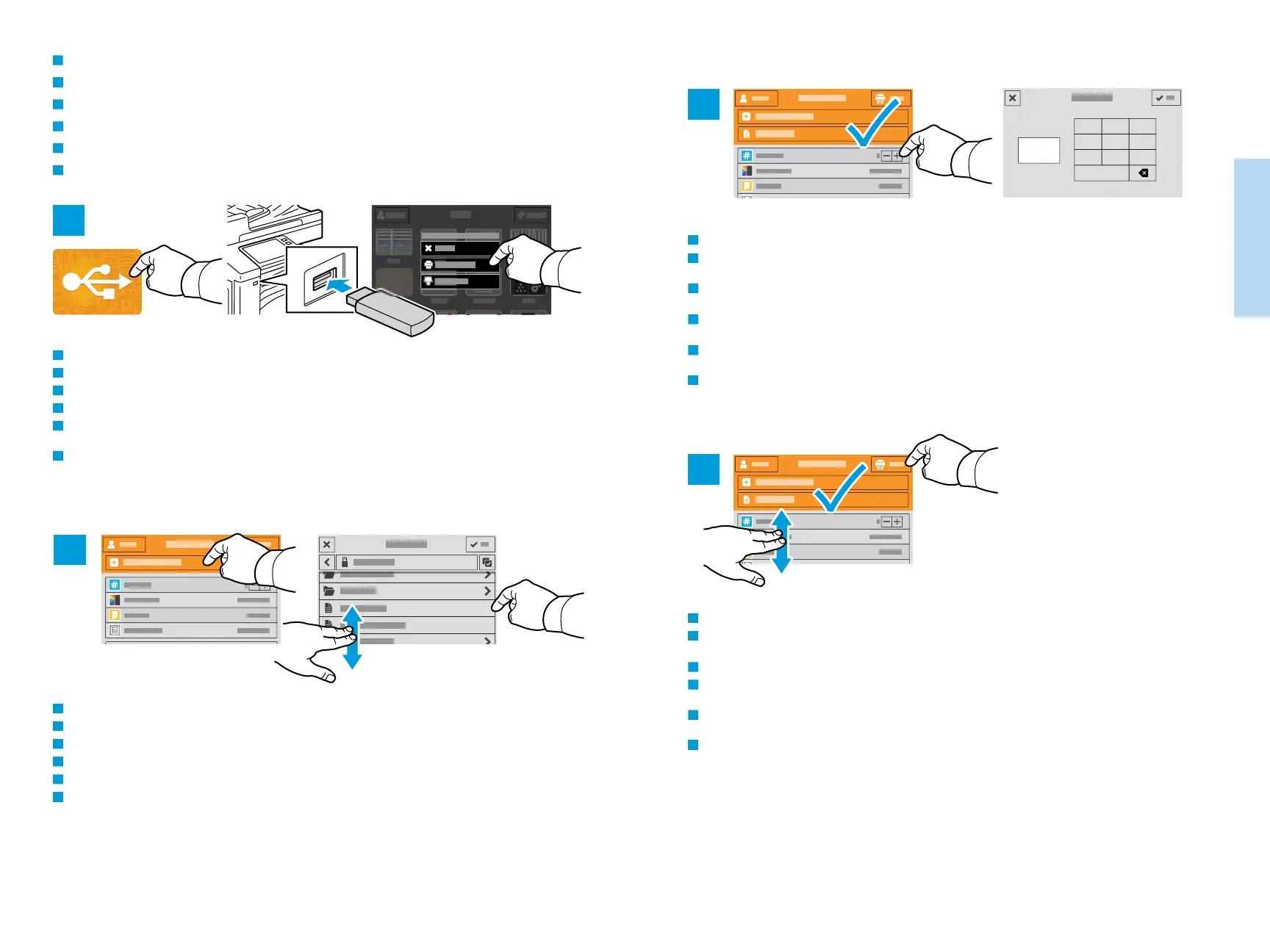10
www.xerox.com/office/
VLC
70xxsupport
Printing
2
3
4
1 2 3
4 5 6
7 8 9
0
1
1
Printing from a USB Flash Drive
Impression depuis une clé USB
Печать с USB-накопителя
Imprimarea de pe o unitate Flash USB
USB флэш-жадынан басып шығару
USB
شﻼﻓ كرﺣﻣ نﻣ ﺔﻋﺎﺑطﻟا
FR
EN
Touch USB or insert your USB Flash Drive, then choose Print from USB.
Sélectionnez USB ou insérez une clé USB, puis sélectionnez Imprimer depuis USB.
Нажмите USB или вставьте USB-накопитель и выберите Печать с USB.
Atingeţi USB sau introduceţi unitatea Flash USB, apoi alegeţi Imprimare de pe USB.
USB түймесін түртіңіз немесе USB флэш-жадын салып, Print from USB (USB арқылы басып шығару)
опциясын таңдаңыз.
.(
USB
نﻣ ﺔﻋﺎﺑطﻟا)
Print from USB
رﺗﺧا مﺛ ،
USB
شﻼﻓ كرﺣﻣ لﺧدأ وأ
USB
سﻣﻟا
FR
EN
If more documents are needed, touch Add Document. Select settings as desired, then touch Print.
Si vous devez utiliser d’autres documents, sélectionnez Ajouter document. Choisissez les paramètres souhaités, puis
sélectionnez Imprimer.
Для добавления других документов выберите Добавить документ. Выберите настройки и нажмите Печать.
Dacă este nevoie de mai multe documente, atingeţi Adăugare document. Selectaţi setările dorite, apoi atingeţi
Imprimare.
Көбірек құжат қажет болса, Add Document (Құжат қосу) тармағын түртіңіз. Параметрлерді қажетінше таңдап,
Print (Басып шығару) түймесін түртіңіз.
بﺳﺣ تادادﻋﻹا ددﺣ .(دﻧﺗﺳﻣ ﺔﻓﺎﺿإ)
Add Document
سﻣﻟا ،تادﻧﺗﺳﻣﻟا نﻣ دﯾزﻣ ﻰﻟإ ﺔﺟﺎﺣﻟا ﺔﻟﺎﺣ ﻲﻓ
.(ﺔﻋﺎﺑط)
Print
سﻣﻟا مﺛ ،بﻠطﻟا
EN
Touch Add Document, then navigate to your files and select them.
Sélectionnez Ajouter document, puis accédez à vos fichiers pour les sélectionner.
Выберите Добавить документ, перейдите к файлам и выделите их.
Atingeţi Adăugare document, apoi navigaţi la fişier şi selectaţi-l.
Add Document (Құжат қосу) тармағын түртіңіз, содан кейін файлдарға өтіп, оларды таңдаңыз.
.ﺎھددﺣو تﺎﻔﻠﻣﻟا ﻰﻟإ لﻘﺗﻧا مﺛ ،(دﻧﺗﺳﻣ ﺔﻓﺎﺿإ)
Add Document
سﻣﻟا
FR
EN
To select the number of copies, touch + or -. For larger numbers, touch Quantity and enter a number.
Pour choisir le nombre de copies, sélectionnez + ou -. Pour un nombre important, sélectionnez Quantité, puis
saisissez un nombre.
Выберите количество копий с помощью кнопки + или -. Чтобы указать большое количество копий, нажмите
Количество и введите число.
Pentru a selecta numărul de copii, atingeţi + sau -. Pentru a specifica numere mai mari, atingeţi Cantitate şi
introduceţi un număr.
Көшірмелер санын таңдау үшін, + немесе - түймесін түртіңіз. Көшірмелер санын арттыру үшін, Quantity
(Мөлшер) опциясын түртіп, санын енгізіңіз.
.ﺎ
ً
ﻣﻗر لﺧدأو (ﺔﯾﻣﻛﻟا)
Quantity
سﻣﻟا ،ةرﯾﺑﻛﻟا دادﻋﻸﻟ .- وأ + سﻣﻟا ،ﺦﺳﻧﻟا ددﻋ دﯾدﺣﺗﻟ
FR
EN
FR
RU
RO
KK
AR
RU
RO
KK
AR
RU
RO
KK
AR
RU
RO
KK
AR
RU
RO
KK
AR
